Como instalar o Docker no Ubuntu 20.04
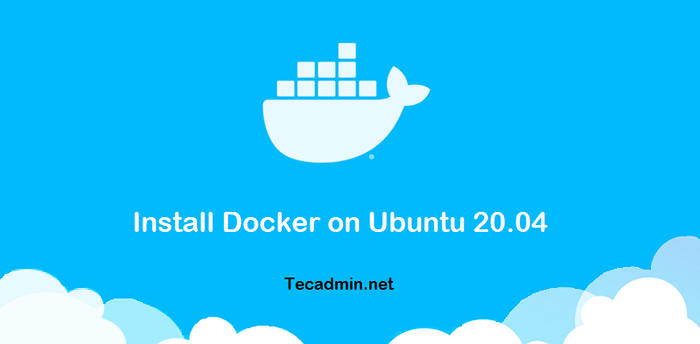
- 2296
- 624
- Ms. Travis Schumm
Docker é uma estrutura de aplicativos baseada em contêineres, que envolve um aplicativo específico com todas as suas dependências em um contêiner. Os contêineres do Docker podem facilmente enviar para o local remoto no início por lá sem fazer uma configuração de aplicativo inteiro.
A equipe oficial do Docker fornece PPA para instalar o Docker no Ubuntu 20.04 Usando PPA. Você só precisa configurar o Docker PPA para o seu sistema antes de instalar o Docker no sistema Ubuntu.
Este tutorial ajudará você a instalar o Docker no Ubuntu 20.04 LTS Focal Fossa Systems.
Pré -requisito
Faça login no seu Ubuntu 20.04 Sistema com usuário privilegiado sudo. Em seguida, execute os seguintes comandos para instalar os pacotes necessários.
Atualização do sudo aptsudo apt install curl apt-transport-https Certificados Certificados-Software-Properties-Common
Etapa 1 - Instalando o Docker no Ubuntu
Primeiro de tudo, importe a chave GPG para o seu sistema para verificar a assinatura dos pacotes antes de instalá -los. Para importar a chave, execute o comando abaixo no terminal.
Depois disso, adicione o repositório do Docker no seu sistema Ubuntu, que contém pacotes de docker, incluindo suas dependências. Você deve ter que permitir que este repositório instale o Docker no Ubuntu.
CURL -FSSL https: // Download.Docker.com/linux/ubuntu/gpg | Sudo Apt-Key Addsudo add-propt-repository "deb [arch = amd64] https: // download.Docker.com/linux/ubuntu focal estábulo "
Seu sistema agora está pronto para a instalação do Docker. Em seguida, execute os seguintes comandos para atualizar o índice APT e depois instalar o Docker no Ubuntu 20.04 Sistema Linux.
Atualização do sudo aptSudo Apt Install Docker-CC Docker-C-CLI Containerd.io
Após a instalação bem -sucedida do Docker Community Edition, o serviço começará automaticamente, use o comando abaixo para verificar o status do serviço.
Seu sistema agora está pronto para a execução de recipientes do Docker. Use nosso tutorial do Docker para iniciantes para trabalhar com o Docker.
Etapa 2 - Gerencie o serviço do docker
Como sempre, o serviço do Docker também é gerenciado sob o daemon Systemd. Você pode usar os comandos SystemCTL para parar, iniciar ou visualizar status do serviço do docker.
Execute o comando abaixo para visualizar o status do serviço:
Docker de status de sudo systemctl ● Docker.Serviço - Docker Application Container Motor Carregado: Carregado (/lib/Systemd/System/Docker.serviço; habilitado; predefinição do fornecedor: ativado) ativo: ativo (em execução) desde a quarta-feira 2020-06-17 16:41:20 UTC; 1min 58s atrás Triggerredby: ● Docker.Socket Docs: https: // docs.Docker.com PID principal: 926989 (Dockerd) Tarefas: 8 Memória: 35.7m CGROUP: /sistema.fatia/docker.serviço └─926989/usr/bin/dockerd -h fd: // ---containerd =/run/containerd/containerd.Sock 17 de junho 16:41:20 Tecadmin Systemd [1]: Iniciado Docker Application Container Engine. 17 de junho 16:41:20 Tecadmin Dockerd [926989]: Time = "2020-06-17T16: 41: 20.247640882z "nível = info msg =" API Ouça /run /Docker.meia" Use o comando abaixo para parar, iniciar ou reiniciar o serviço do docker:
sudo systemctl stop dockersudo systemctl start dockersudo systemctl reiniciar docker
Etapa 3 - Run Docker Hello World
Você instalou com sucesso o Docker no sistema Ubuntu. O serviço de motor do docker também está funcionando bem. Em seguida, execute um exemplo do Hello World para verificar se está tudo bem.
Para executar o Docker Hello World Exemplo, abra um terminal e digite:
Sudo Docker Run Hello-World Você verá os resultados como abaixo. Isso significa que o Docker está configurado corretamente em seu sistema.
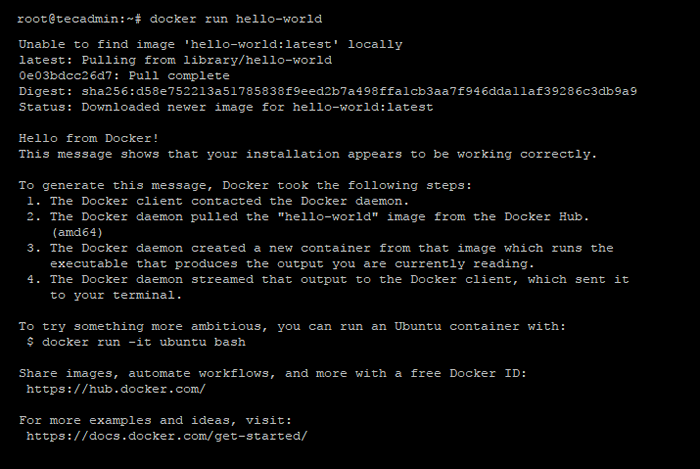
Etapa 4 - Instale o docker compor
Faça o download da versão mais recente do Docker Compose Tool do GitHub. Use os comandos abaixo para baixar e instalar o docker compor 1.26.0. Antes de instalar, verifique se a compatibilidade com sua versão do Docker.
Curl -l https: // github.com/docker/compor/liberações/download/1.26.0/Docker-Compompose-'uName -s '-' Uname -m '>/usr/local/bin/Docker-Composechmod +x/usr/local/bin/docker-comp
Conclusão
Tudo feito, você instalou com sucesso o Docker no Ubuntu 20.04 sistema usando PPA. Além disso, você também configurou o Docker-Compose em seu sistema.

